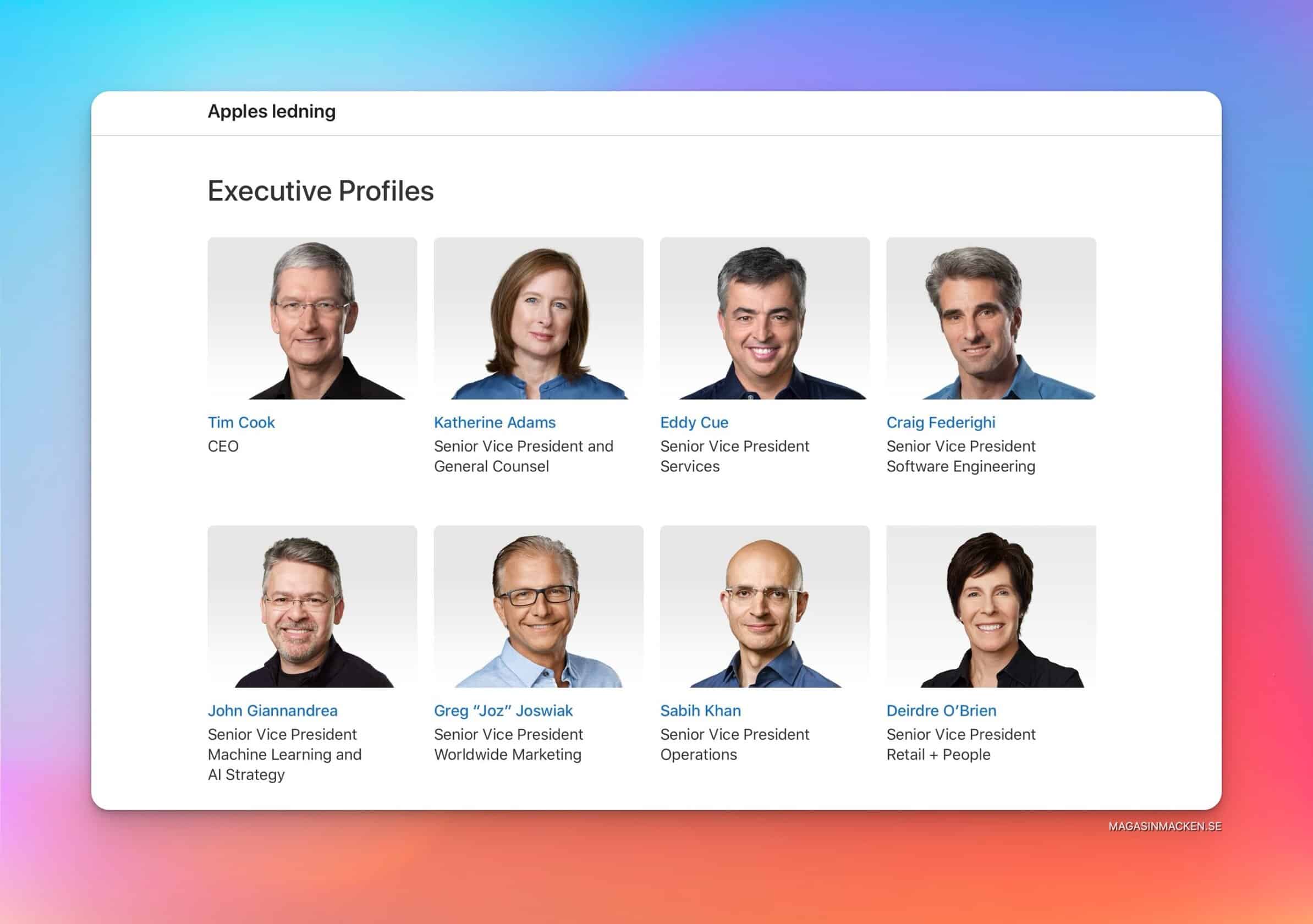av Mikael Winterkvist | mar 21, 2025 | Bluesky, Mastodon, Reportage, Threads, Twitter |
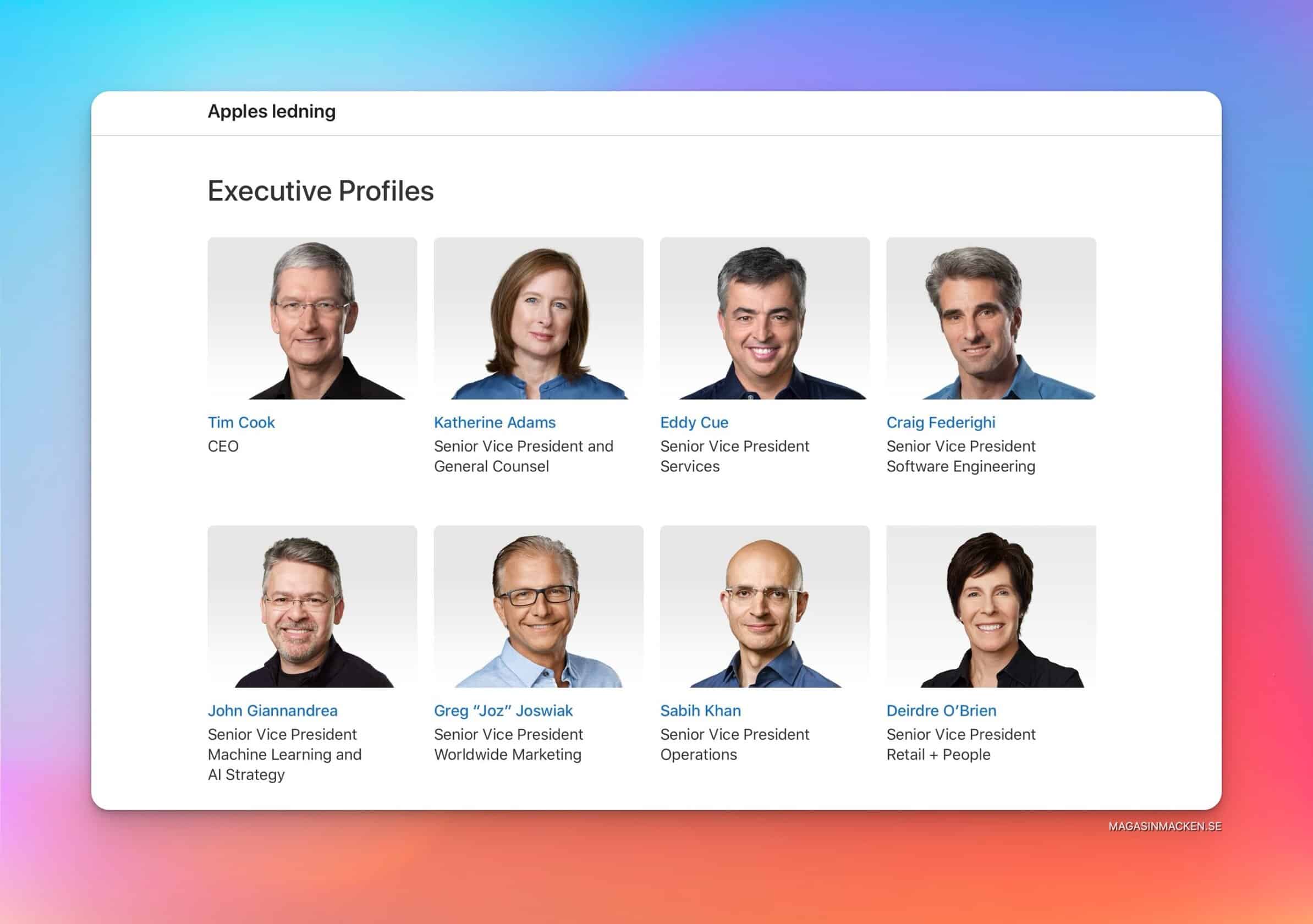
Jag har bestämt mig för att närmare kontrollera Bloombergs Mark Gurman, som gjort sig känd för att återkommande publicera uppgifter som han hävdar kommer inifrån Apple. Uppgifter som han mycket ofta, för att inte säga alltid, är ensam om att publicera.
Jag skrev en text igår om Gurmans rapporterande:
Det finns något som skaver, ordentligt med Bloombergs Mark Gurman
Kontrollera
Nu har jag bestämt mig för att kontrollera Gurmans uppgifter närmare. Först och främst se om några andra nyhetsförmedlare har samma uppgifter. Det pekar mot att Gurman är pålitlig, har korrekta uppgifter och alltså har god insikt in i Apple.
I det här fallet så hävdar Mark Gurman att Tim Cook tappat förtroendet för John Giannandrea – som sitter med i den högsta ledningen inom Apple, som ansvar för AI inom Apple och som värvades från Google. Tim Cook ska ha plocka in Mike Rockwell, gjort honom till ansvarig vilket är en mycket stor, uppseendeväckande uppgift därför att det innebär att en högt uppsatt chef satts åt sidan, plockats av uppgifter och snavar och delvis ersatt av en chef lägre ned i beslutskedjan.
Rimligen borde den uppgiften nå andra nyhetsförmedlare.
Omni
Svenska Omni har plockat upp uppgifterna och de hänvisar till AppleInsider men AppleInsider har inga egna källor. De har Mark Gurman som källa.
Apple-chefen John Giannandrea ansvarar inte längre för utvecklingen av Apples AI-assistent Siri. Vision Pro-chefen Mike Rockwell tar över uppdraget. Det rapporterar sajten Apple Insider, som hänvisar till ett meddelande som ska ha gått ut till de anställda på företaget under veckan.
AppleInsider:
In an announcement to Apple employees due this week, AI lead John Giannandrea is being shifted out of his position, reports Bloombergon Thursday. CEO Tim Cook has apparently lost confidence in Giannandrea’s ability to execute on Siri’s product development, so he is being replaced.
Omni hänvisar även till 9 to 5 Mac:
Apple is making a big change to Siri’s leadership within the company. Per Mark Gurman, former Vision Pro head Mike Rockwell will now be in charge. While this might seem like an odd fit, the best part of the move may actually have little to do with Rockwell specifically, and more what it says about Apple’s priorities.
Stora
Jag har tittat igenom de stora nyhetsförmedlarna nu på fredagsmorgonen, förmiddagen, CNN, ABC, Washington Post, New York Times och några till. Ingen har hakat på Bloombergs uppgifter, ingen har skrivit om den rimligen stora nyheten att Apple petat en av sina högsta chefer och ingen har rapporterat om uppgifterna, med egna källor.
Dagen efter uppgifterna publicerats så finns det bara en enda källa – Bloombergs Mark Gurman.

av Mikael Winterkvist | mar 20, 2025 | Bluesky, Mastodon, Reportage, Threads, Twitter |

Med Apple Wallet Car Key så kan du kontrollera olika funktioner i din bil – låsa upp dörrarna exempelvis. Här är listan på de bilmärken och de modeller som har stöd för funktionen.
Med den här funktionen kan du lagra din bilnyckel i Wallet-appen och sedan använda plånboks-appen för att låsa, låsa upp och starta din bil.
Här är grundfunktionerna:
- Passiv inträde: Närma dig din bil med din enhet, den låses upp, starta din bil när du är inne och gå bort från din bil med din enhet, den låser sig.
- Närhet: Lås, lås upp och starta bilen genom att hålla enheten nära dörrhandtaget eller nyckelläsaren.
- Fjärrstyrt: Du kan använda din enhet för att fjärrlåsa och låsa upp din bil och använda andra funktioner.
Audi
2025 Audi A6 Avant E-Tron
BMW
2021 och nyare 1-serien
2021 och nyare 2-serie
2021 och nyare 3-serie
2021 och nyare 4-serien
2021 och nyare 5-serien
2021 och nyare 6-serien
2021 och nyare 8-serien
2023 och nyare X1
2023 och nyare X2
2023 och nyare X3
2021 och nyare X5
2021 och nyare X6
2021 och nyare X7
2021 och nyare X5 M
2021 och nyare X6 M
2021 och nyare Z4
2022 och nyare i4
2022 och nyare iX
2022 och nyare iX1
2022 och nyare iX3
2023 och nyare i3
2023 och nyare i7
2024 och nyare i5
BYD
2022 och nyare HAN
Genesis
2023 och nyare GV60
2023 och nyare G90
2024 och nyare G70
Hyundai
2023 och nyare Palisade
2023 och nyare IONIQ 6
2024 och nyare Kona EV
2024 och nyare Santa Fe
2025 IONIQ 5
Kia
2023 och nyare Telluride
2023 och nyare Niro
2024 och nyare Seltos
2024 och nyare EV9
Lotus
2024 och nyare Eletre
2024 och nyare Emeya
MINI
MINI Aceman (produktion från 24/05)
MINI Cooper (3-dörrars) C/S (tillverkning från 24/03)
MINI Cooper (3-dörrars) E / SE (tillverkning från 23/11)
MINI Cooper (5-dörrars) (tillverkning från 07/24)
MINI Countryman (produktion från 23/11)
MINI John Cooper Works Countryman (produktion från 23/11)
Mercedes-Benz
2024 och nyare E-klass
Polestar
Polestar 3
Rivian (kommer snart)
R1T (andra generationen)
R1S (andra generationen)
Volvo
2024 och nyare EX90
2024 och nyare EX30
RAM
2025 RAM 1500

av Mikael Winterkvist | mar 16, 2025 | Bluesky, Mastodon, Reportage, Threads, Twitter

Mikwer har en rad olika skydd för din iPhone med en lite speciell, utmärkande design. Det är också lite tjockare, lite mer skyddande skal som ser till att din iPhone klarar rätt hårda smällar.
Enligt tester så ska du kunna tappa din iPhone rätt ned i ett hårt stengolv från 1,5 meter och din telefon ska klara sig utan skador. Nu har jag inte för avskilt att prova för att se om det verkligen är sant men hur som helst – skalen är av lite högre kvalitet än de billiga plastskal som saluförs på de billiga e-handelsajterna ute på nätet (läs Temu).
MagSafe
Mikwers skal är lite tjockare, har förstärkta hörn och de har ett skyddande foder på insidan. Flera av skalen har dessutom stöd för MagSafe, vilket är en del av designen /se bilden ovan).
Priserna varierar beroende på vilket skydd du väljer men räkna från runt 150-200 kronor och uppåt. För det får du ett skydd som skyddar din iPhone, som sitter bra och som inte ser ut som alla andra skydd som finns därute på marknaden.
Du hittar Mikwers skydd på eBay och en rad e-handelsplatser ute på nätet som levererar till Sverige. Jag köpte mitt skydd via eBay.
Betyg


av Mikael Winterkvist | mar 15, 2025 | Bluesky, Mastodon, Reportage, Threads, Twitter

En gång i tiden så var mina datorer nedlusade med olika program. Jag provade allt, körde testversioner, och över tid så fylldes datorerna med en massa program som jag anande rätt sällan. Numera är regeln strikt – program som inte används åker ut och mina favoritprogram, de jag använder ofta finns i Dockan.
Bortser vi från de inbyggda programmen, de som följer med i macOS, så har jag rätt få program installerade. valet av Apples egna program bottnar i att de fungerar, de gör et de ska och jag ser ingen anledning att installera ett alternativ till Notes/ Calendar, Mail eller Reminders, inte när de följer med – och är gratis.
Så i den här genomgången hoppar jag över programmen som finns i macOS.
Reminders/Påminnelser
Grundbulten i det jag ska göra, planerar att göra och alla mina projekt. Här finns webbplatser, appar, det som ska skräddarsys, möten och saker som måste göras. Reminders finns dessutom i alla mina enheter- även i min Apple Watch.
News Explorer
Mitt program för alla mina RSS-länkar, alla ina nyhetskällor.
Ivory
Klient för Mastodon, som finns i alla mina enheter
Bitwarden
Självklart val för att hantera lösenord, kontouppgifter och annat som jag vill lagra krypterat och säkert.
NordVPN
VPN-program som hoppar igång, automatiskt, så snart jag lämnar kontoret eller hemmet.
Day One
Min digitala dagbok för noteringar om allt mellan himmel och jord.
Pages
Apples ordbehandlingsprogram
Keynote
Apples program för grafiska presentationer.
Slack
Meddelandeprogram som vi använder i företaget för allt som inte är akut.
Pixelmator Pro
Mitt bildredigeringsprogram sedan många år tillbaka.
Affinity – Photo, Publisher och Designer
Programserie som jag använder för all design av grafik, webbplatser, appar, böcker, sånt som ska tryckas och utkast. Oavsett vilket av de tre programmen som jag använder så kan jag hoppa fritt mellan dem, redigera en del i ett program, hoppa till ett annat, korrigera något och så vidare.
Brave
Min alternativa webbläsare – kopia av Google Chrome utan en massa snokande funktioner.

av Mikael Winterkvist | mar 15, 2025 | Bluesky, Mastodon, Reportage, Threads, Twitter

Program för att styra dina fläktar, program för att styra laddningen av din bärbara Mac, program för att mäta temperatur och program för att rensa RAM-minnet. Det går onekligen att göra av med rätt mycket pengar på program som du inte behöver. Här är programmen du inte ska lägga pengar på.
Ram-minne
Numera, med Apple Silicon, så kallas minnet för enhetligt minne, men det är alltså arbetsminnet, det minne som macOS och dina program använder i din Mac. Det finns en kategori användare som oroas av om datorn använder för mycket minne, vad nu för mycket kan anses vara för mängd minne. Det finns användare som tror att om du ”rensar minnet” med ett program så kommer det att bli en nödig fart på datorn.
Glöm allt det där.
Det finns ett helt suveränt program för att hantera minnet i din dator. Ett extraordinärt bra program som kan fördela minne, ta tillbaka minne, dela ut extra mycket minne till ett program om det behövs – macOS.
Låt macOS hantera minnet i din dator det är en av dess primära uppgifter. Såvida macOS inte varnar för att du börjar få slut på minne eller om datorn inte fungerar riktigt som den ska så installera inga minneshanteringsprogram. Det enda de gör är att ta upp och använda mer minne i din Mac. De drar resurser, inte tvärtom.
Batteri
Den ständigt återkommande frågan där det finns en strid ström av självlärda experter som vet exakt och precis hur du ska ladda din dator för att få ut maximal livstid av ditt batteri. Det finns ändlösa diskussioner ute i nätet forum som går ut på att avancerade laddningscheman ska ge extra lång livstid. Det finns två problem med alla dessa påhittade råd – de stämmer inte (ofta) och Apple har inte byggt datorer som kräver ständig tillsyn, övervakning och komplicerade laddningscheman för att kunna användas. När all denna övervakning och allt detta vårdande av ett verktyg, en dator, har övergått till en ritual som tar mer tid än den tid som du använder ditt verktyg din dator så har det gått för långt.
Se till att slå på Optimerad Laddning i din Mac, i din iPhone och i din iPad. Det är allt. Funktionen finns inbyggd så du behöver inte lägga upp några laddningscheman, köpa en massa program eller ha din dator under ständig övervakning.
Fläktar
Detsamma gäller fläktarna i din dator. Det finns inga skäl till att hålla på och opera ihop scheman för när de ska stratas, med vilket varvtal de ska snurra eller andra dumheter. Behövs fläktarna i din Mac så startar hårdvaran och mjukvaran i din dator fläktarna. Din Mac kan hantera varvtal, temperatur och allt det andra därför att det är det den är byggd för, bland annat.
Skada
Kan de här programmen skadad din Mac då?
En programtyp skulle, teoretiskt, kunna skada dina Mac – program för att styra dina fläktar. Ställer du in fläktarna fel och programmen inte innehåller säkerhetsfunktioner för att kopplas ur om temperaturen blir för hög så skulle din dator kunna bli för varm. Utöver det så kan inte programmen skada din Mac men de gör å andra sidan liten eller ingen nytta heller.
Köper du programmen för att du tror att du ska kunna få din Mac att gå lite fortare så glöm det och skrota den tanken direkt. Ska programmen övervaka det som sker i din Mac så måste de vara aktiva och rulla hela tiden och då behöver de också processorkraft och minne. Du sänker prestandan i din Mac, även om det är aldrig så lite – du kan inte öka den med den här typen av övervakningsprogram.
Nu ska det inte sägas att de här programmen är helt värdelösa, det är de inte. De kan vara värdefulla för att diagnosticera en dator som inte gör det den ska och de kan vara bra att ha i lägen då du ska försöka att ta reda på vad det är som drar normalt mycket resurser i din dator.
Underhåll
Skilj nu mellan de här programmen och OnyX och CleanMyMacX för att ta två exempel. Det är program för att städa och korrigera eventuella fel i mjukvaran i din Mac. Det är inte övervakningsprogram som ska rulla hela tiden i din Mac även om det finns såna funktioner i CleanMyMacX,.
Jag har en stenhård regel för alla min Mac-datorer – ingenting, absolut ingenting ska rulla i dem som inte verkligen behövs. Jag har inte CleanMyMacX aktivt om jag inte använder det (vilket händer) och jag kör inga program som inte behövs – vilket inte är detsamma som att program inte startas automatiskt och alltid är aktiva. Jag har inget program för att hantera mina fläktar, läsa av temperatur, städa minnet eller som berättar för mig hur mycket lagring jag har gjort av med på mina hårddiskar.
Jag kör Bartender som sorterar menyn uppe till höger, AdGuard för att städa bort irriterande reklam (förutom på webbplatser som jag besöker ofta och som jag gillar), Little Snitch som håller koll. på inkommande och utgående trafik och Screens för att anlita mot andra datorer.
Det är allt.
Du gör naturligtvis precis som du vill, det är din dator, men för att din dator ska fungera så behöver du faktiskt inte en massa extraprogram.
Det var bara det.

av Mikael Winterkvist | mar 15, 2025 | Bluesky, Mastodon, Reportage, Threads, Twitter

Oatsbasf säljer mängder av tillbehör för mobiltelefoner, däribland Apples iPhone. Det här är rejäla skydd, flera av dem gjorda i aluminium med tjocka skyddande kanter. Macken har testat ett skydd för iPhone 16 Pro Max.
Ända sedan jag provade tunnare kantskal för iPhone 15 Pro Max så har jag varit förtjust i att kunna hålla direkt i själva telefonen, greppa den.
Macken testar: Litet, minimalt kantskydd för din iPhone
Jag skaffade samma typ av skydd till min nya iPhone 16 Pro Max men Apple har bytt till frostat glas pop baksidan som dessutom ska stöta bort smuts vilket betyder att självhäftande skal inte sitter som de ska. De sitter faktiskt inte alls.
Därför har jag letat efter ett liknande skal, så att jag kan greppa telefonen men ändå få ett tillräckligt bra, pålitligt skydd runt kanterna. Nu har jag hittat det.
Inte billiga
Oatsbasf skydd är inte billiga, det ska sägas direkt och se upp för det finns gott om billiga, dåliga kopior på en del handelsplatser. Skydden finns i olika utföranden och kostar från 300 kronor och uppåt och jag valde ett skydd med täckande yttre kanter, en platt, frostade på baksidan med en MagSafe ring som fungerar både som hållare och som stöd om telefonen ska stå upp.
Poängen med den här typen av skydd är att du har ett bra skydd på de ställen som brukar slå om du tappar telefonen – kanterna, samtidigt som skyddet inte gör telefonen så mycket tjockare, även om du får räkna med tjockare kanter.
Ringen på baksidan gör telefon lite tjockare men du har som sagt med dig en ring att hålla i och en ring som fungerar som stöd.
Betyg

Oatsbasf